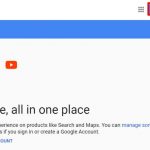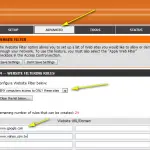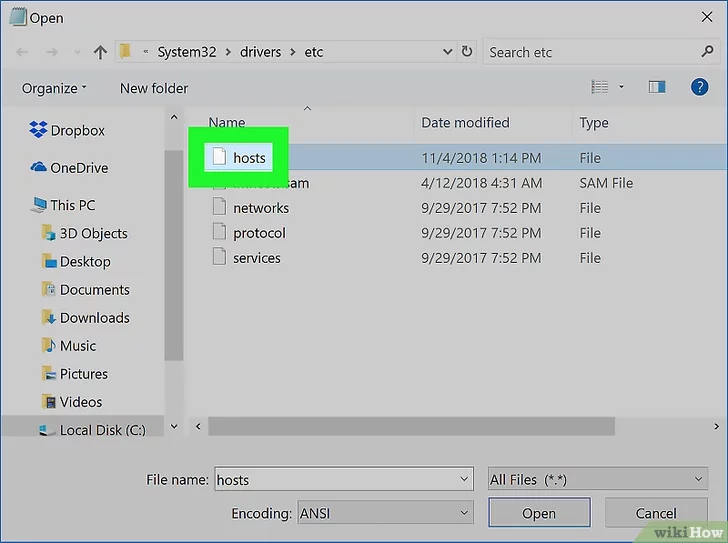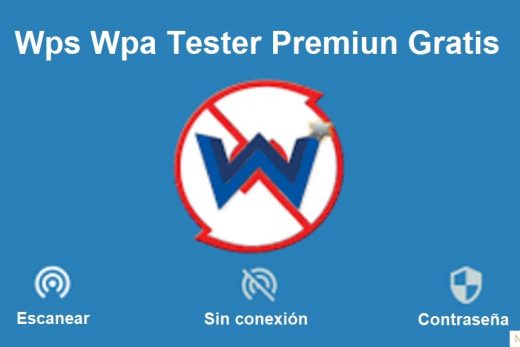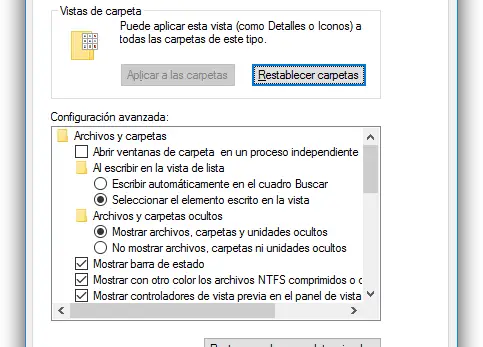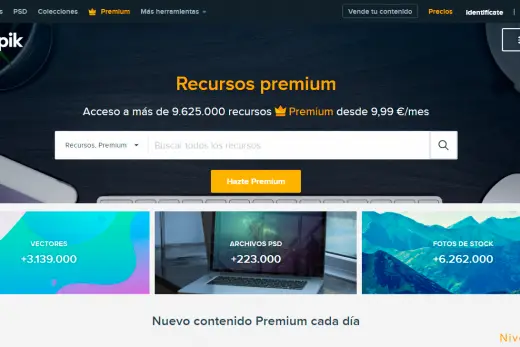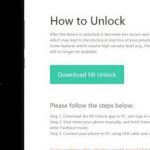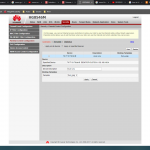Si no está seguro de cómo los datos de la red se consume o lo que todos los sitios web que estés está enviando los datos a continuación, considerar agregar el OpenDNS. Los monitores de OpenDNS todas las peticiones entrantes y salientes sobre el router Wi-Fi.
Esta red del programa monitor funciona sin ningún software, simplemente tienes que usar su dirección IP DNS y el seguimiento será activado. La configuración de DNS están disponibles en todos los routers Wi-Fi, por lo tanto estos pasos funcionan en todos los routers.
Una de las mejores características de OpenDNS es la capacidad de bloquear la solicitud de dominio, también conocido como el filtrado de contenido web. Esto ayuda en el bloqueo de todas las conexiones de la red entre su ordenador portátil, de escritorio, teléfono móvil, así como Smart TV conectado al router.
antes de empezar para asegurarse de que tenemos pre-requisitos:
- un router Wi-Fi a la red.
- conexión estable a Internet.
- Eso es todo! no se necesita ningún software o aplicación.
Sin más dilación, vamos a empezar a configurar OpenDNS en el Router –
Paso 1: agregar direcciones IP en el Router OpenDNS
Ingrese a su WiFi Routers administrador del portal (en su mayoría http://192.168.1.1/) y el aspecto de la página de configuración de DNS dentro del área de administración. La configuración
DNS son compatibles con todos los principales fabricantes de enrutadores de red. Ya sea que esté utilizando el Netgear, D-Link, TP-Link o cualquier dispositivo enrutador local, la configuración de DNS están disponibles en el área de administración.
Esta es la página de configuración de DNS en mi beetel router que me dieron junto con mi conexión ISP.
Todo lo que necesita es cambiar la configuración DNS de automático a manual de configuración de DNS. En la configuración de DNS manuales, introduzca el siguiente direcciones IPv4 OpenDNS:

- 208.67.222.222 208.67.220.220
Guardar y reiniciar el router de la red Wi-Fi para cometer estos cambios. Se llevará unos minutos para realizar los cambios en su router.
Paso 2: Configuración de prueba OpenDNS
Después de su router se reinicia intente acceder a esta página OpenDNS de bienvenida para verificar si la configuración DNS es exitosa.

Usted recibirá este símbolo de color naranja garrapata junto con el mensaje: Su Internet es más seguro, más rápido y más inteligente porque usted está utilizando OpenDNS . Esto significa que su router está configurado correctamente para utilizar el servicio de OpenDNS.
Paso 3: Crear una cuenta gratis OpenDNS Inicio
A continuación, tenemos que crear una cuenta de OpenDNS libre en-uso personal. Pásate por el OpenDNS Inicio página de registro y rellenar con los datos solicitados.

Usted también recibirá un correo de confirmación para verificar el ID de correo electrónico. Post que, accede a OpenDNS tablero de instrumentos con la misma credencial utilizada mientras que el registro.

Paso 4: Configure la dirección IP de la red en OpenDNS
Después de registrarse en el salpicadero OpenDNS, cambie a la pestaña Configuración . Usted se mostrará con la opción de crear o agregar una red con llena previamente dirección IP y los ajustes. Esta dirección IP está asignada por su proveedor de servicio.

Sólo golpeado en [Agregar este RED] botón y darle un nombre, decir Inicio WiFi o Trabajo WiFi .
Ahora la red de su proveedor de Internet IP se asigna con un servicio de OpenDNS.
Nota: Si su ISP asigna las direcciones IP dinámicas, a continuación, se puede utilizar un actualizador OpenDNS programa de software que renovará automáticamente la red con la nueva dirección IP dinámica. Puede descargar las últimas OpenDNS actualizador de estos enlaces de descarga:
- de Windows OpenDNS Updater
- macOS OpenDNS Updater
Paso 5: Habilitar Estadísticas y Registros Registro
Por último, permitir que las estadísticas y los registros de grabación en el OpenDNS. La opción está disponible por debajo de la pestaña de filtrado de contenido web en la página de la misma red configuración.
Sólo activar la casilla de verificación contra de la opción Estadísticas y Registros y golpe en botón [Aplicar] .

Esto iniciará el seguimiento de todo el flujo de la red desde el router. Si cambia a la pestaña STATS > Dominios y seleccionar el intervalo de fechas, usted será capaz de ver los registros de red.

registros que aparecen en rojo se bloquean las solicitudes y demás todo está en la lista blanca.
Bloque Sitio Web y de aplicaciones utilizando OpenDNS
Como se mencionó anteriormente, los OpenDNS se pueden utilizar como un monitor de red y como filtrado de contenidos. Se puede utilizar para bloquear todas las solicitudes de red en un router sin ningún software. Todo lo que necesita es a todos los nombres de dominio de la solicitud a la lista de bloqueados.
He aquí algunos ejemplos que he configurado utilizando OpenDNS filtrado de contenidos:
- Bloque de Netflix en el Router
- Bloque TikTok aplicación en el Router
- Bloque Roblox juego en el Router
hágamelo saber si usted encuentra esta información útil o hacer frente a cualquier reto para la configuración de OpenDNS en el Router.
Si usted tiene alguna idea sobre cómo OpenDNS de configuración en cualquier router? (Sencillos pasos Añadido) , entonces no dude en pasar por debajo de cuadro de comentarios. También, por favor suscribirse a nuestro canal de YouTube DigitBin para las actualizaciones más importantes. ¡Salud!

Hola, aquí un friki de los tutoriales y los videojuegos, espero que te guste mi web que con tanta dedicación he creado para entretenerte! Hablamos pronto!
![De copia de seguridad y restaurar sus contactos de Gmail para Android [Pasos sencillos] de-copia-de-seguridad-y-restaurar-sus-contactos-de-gmail-para-android-pasos-sencillos](https://nivel-digital.com/wp-content/uploads/2020/04/de-copia-de-seguridad-y-restaurar-sus-contactos-de-gmail-para-android-pasos-sencillos-150x150.jpg)